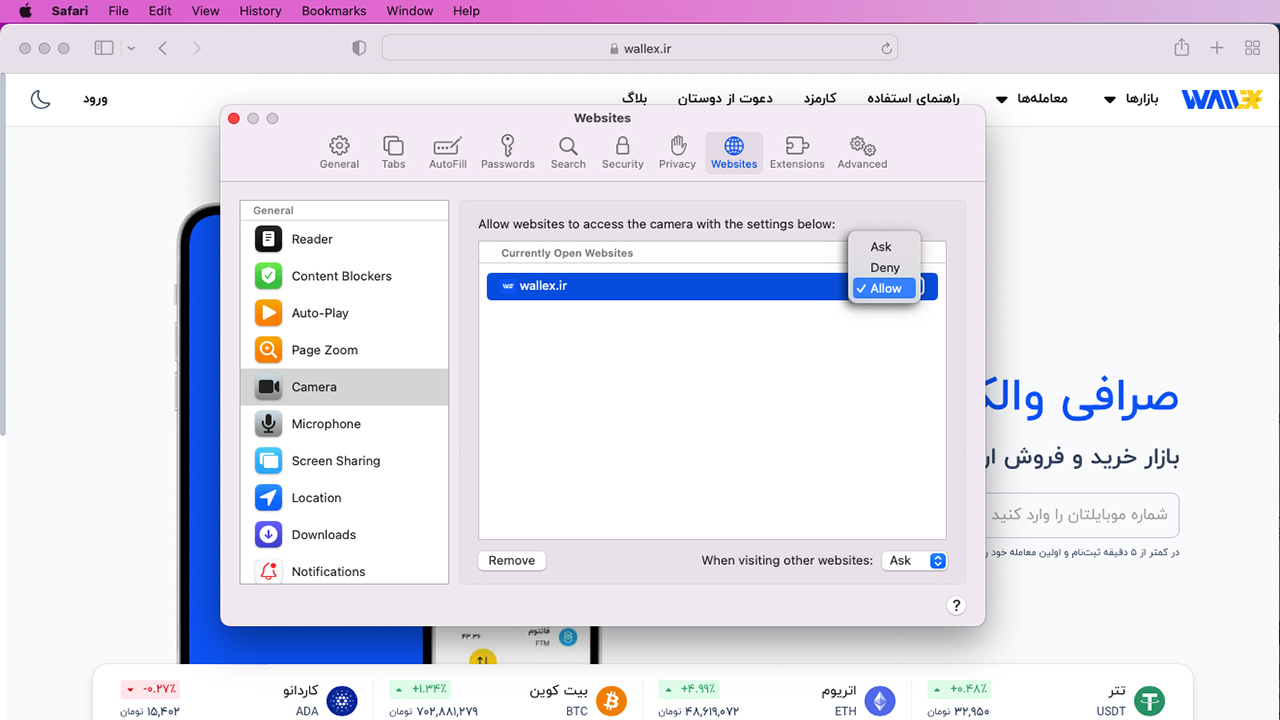برای احراز هویت پیشرفته نیاز دارید تا ویدئوی خود را بارگذاری کنید، اگر با تلفن همراهتان این کار را انجام میدهید در این مرحله ممکن است با پیامی مواجه شوید که از شما بخواهد دسترسی به دوربین و میکروفن خود را فعال کنید.
در ادامه میخواهیم بر اساس سیستم عامل تلفن همراه و مرورگر نحوهی فعال کردن این دسترسی را به شما توضیح دهیم.
نحوهی دسترسی به دوربین و میکروفن در iOS :
- وارد تنظیمات دستگاه شوید.
- گزینهی سافاری(Safari ) را انتخاب کنید.
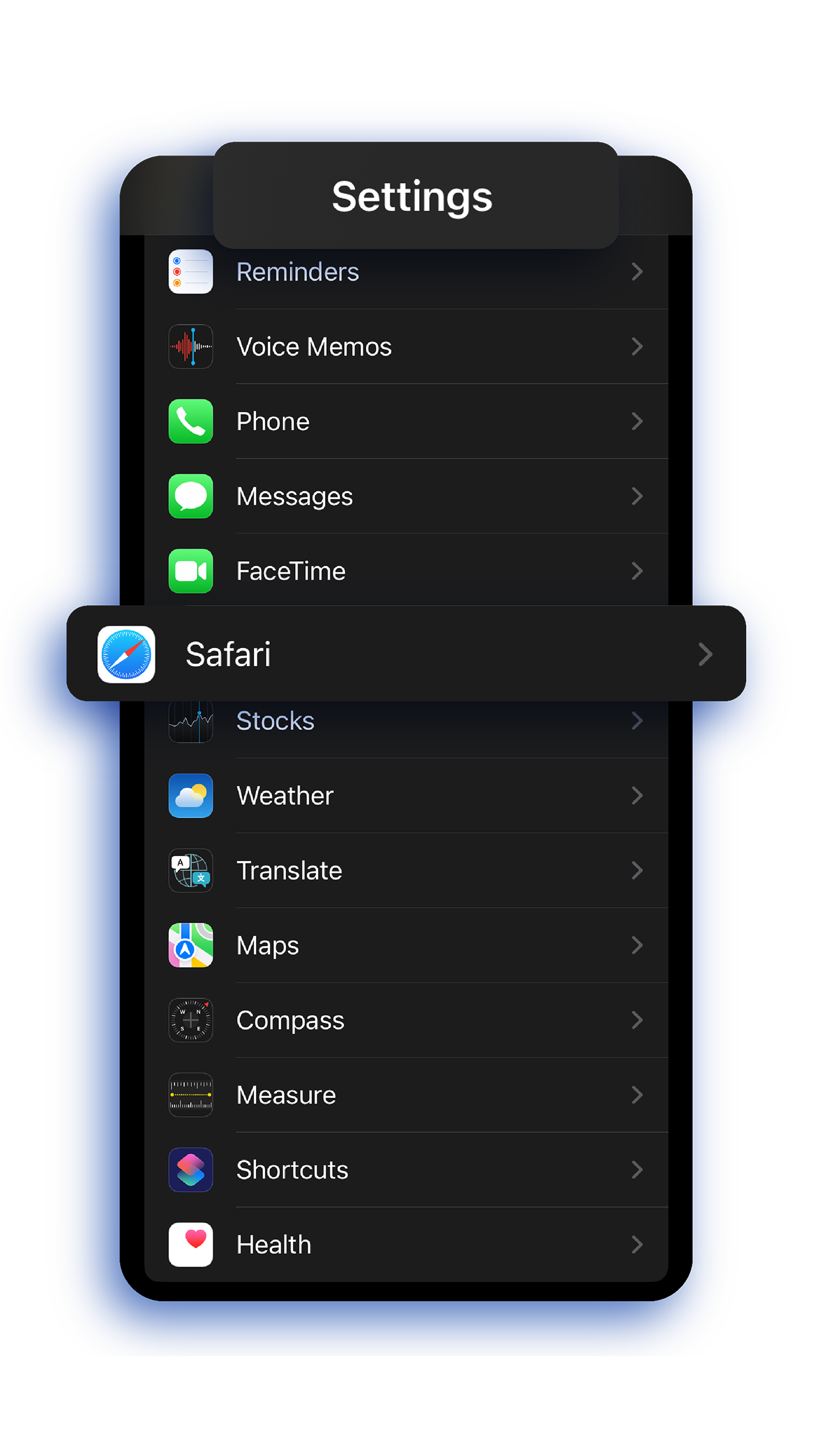
- صفحه را به سمت پایین بیاورید تا به گزینهی تنظیمات وبسایتها (Setting for Websites) برسید.
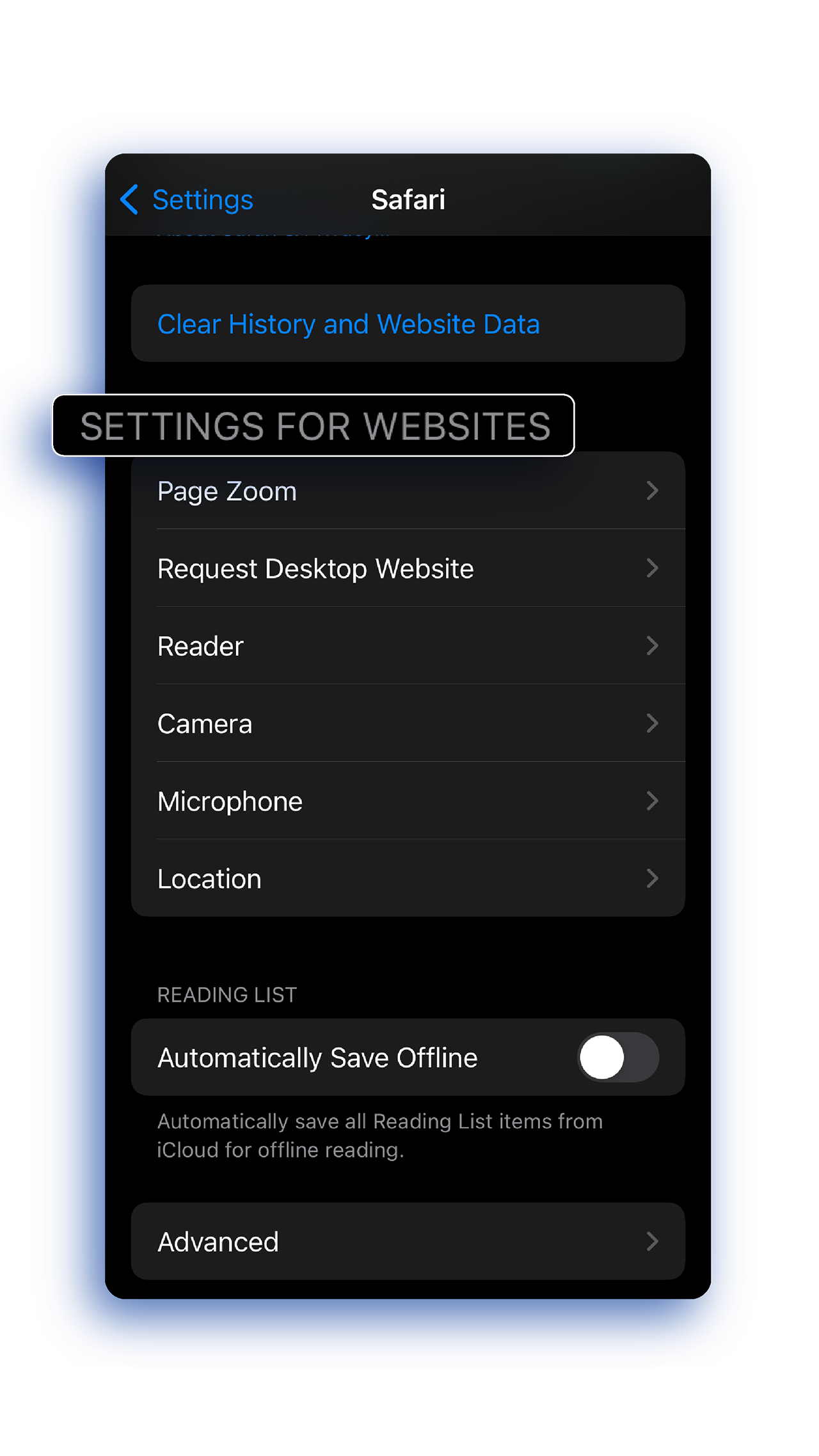
- زیرمجموعهی این عنوان، گزینههای مختلفی را خواهید دید؛ دوربین(Camera) را انتخاب کنید.
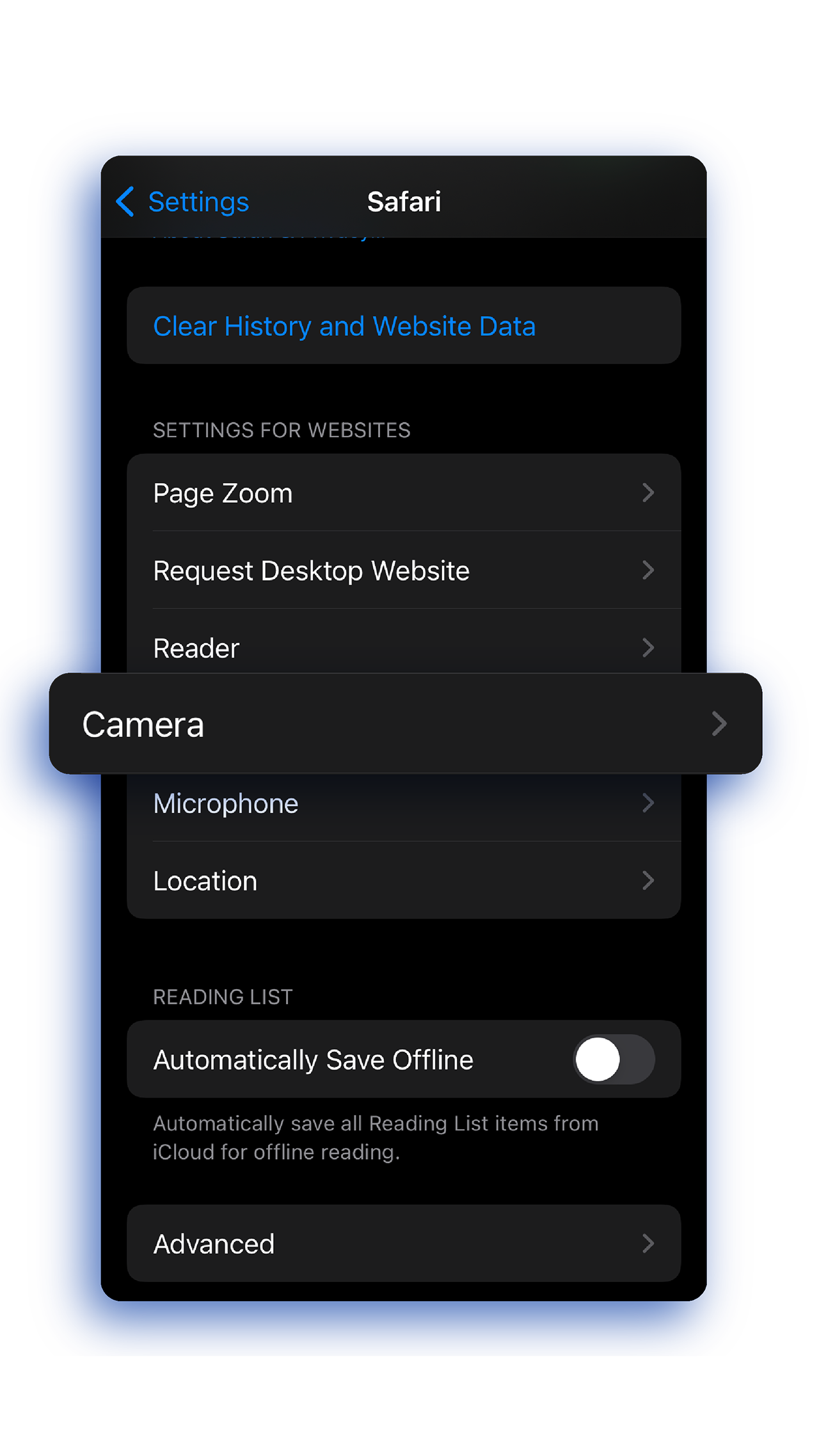
- حالا میتوانید انتخاب کنید که مرورگر پیش از ایجاد دسترسی از شما اجازه بگیرد(Ask) و یا به طور کامل به مرورگر دسترسی داده( Allow) و یا دسترسی آن را قطع کنید(Deny). گزینهی پرسش یا اجازهی کامل را انتخاب کنید.
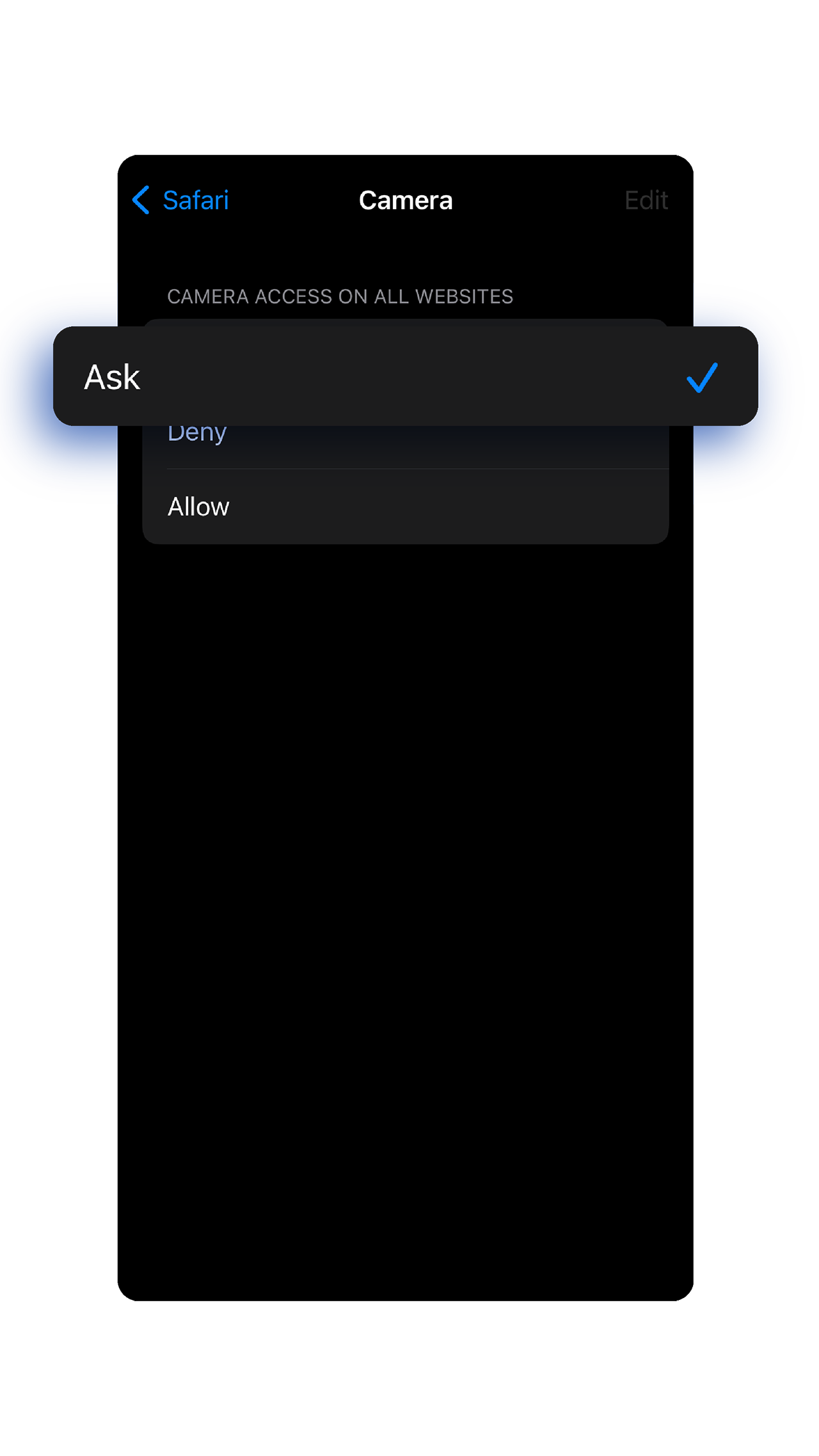
- از بخش دوربین خارج شده و همین مراحل را برای میکروفن Microphone) تکرار کنید.
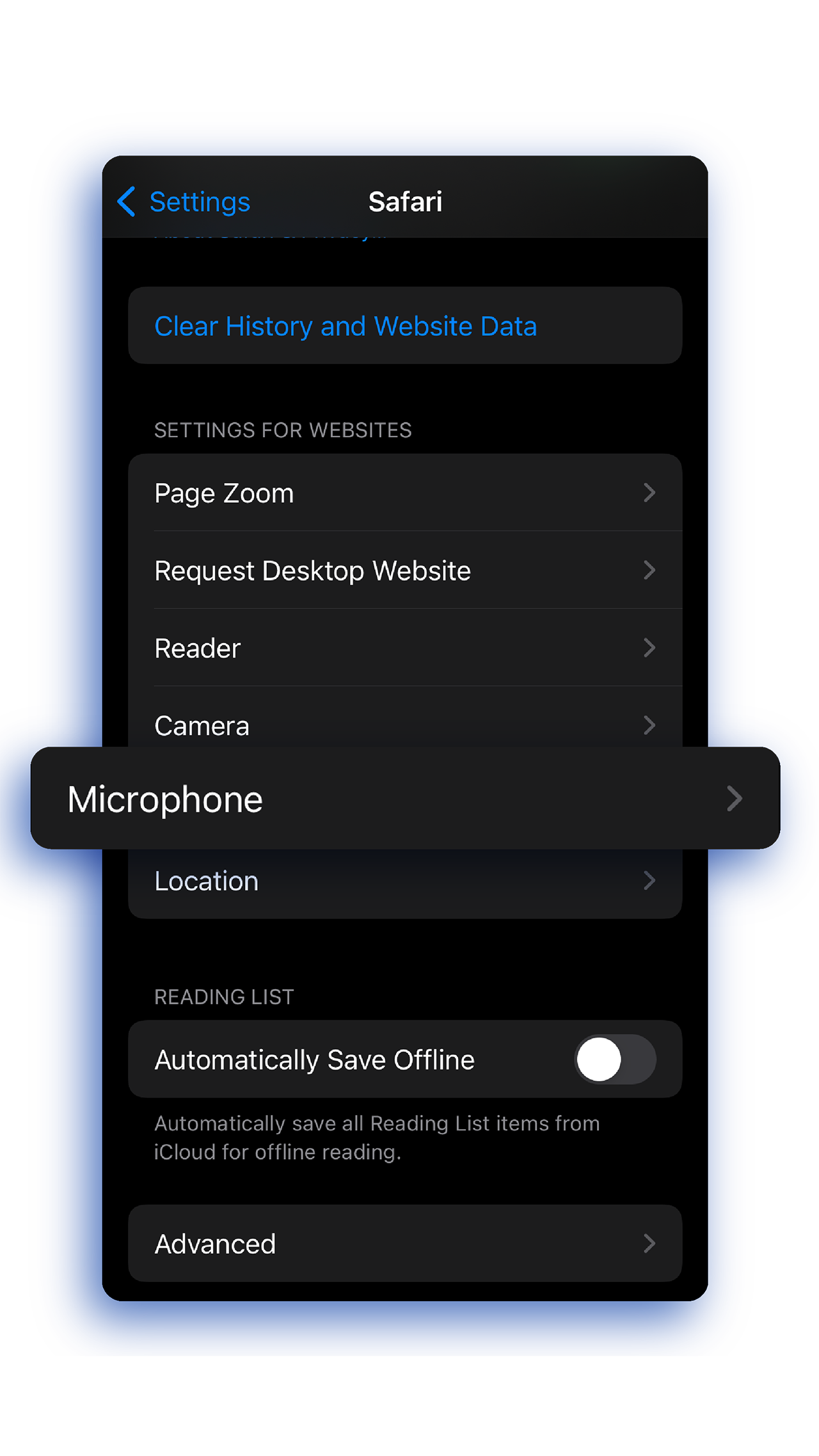
- اگر گزینهی پرسیدن سوال را انتخاب کردید، دقت کنید که وقتی که سایت از شما اجازهی دسترسی میخواهید گزینهی اجازه(Allow) یا بله( Yes) را انتخاب کنید.
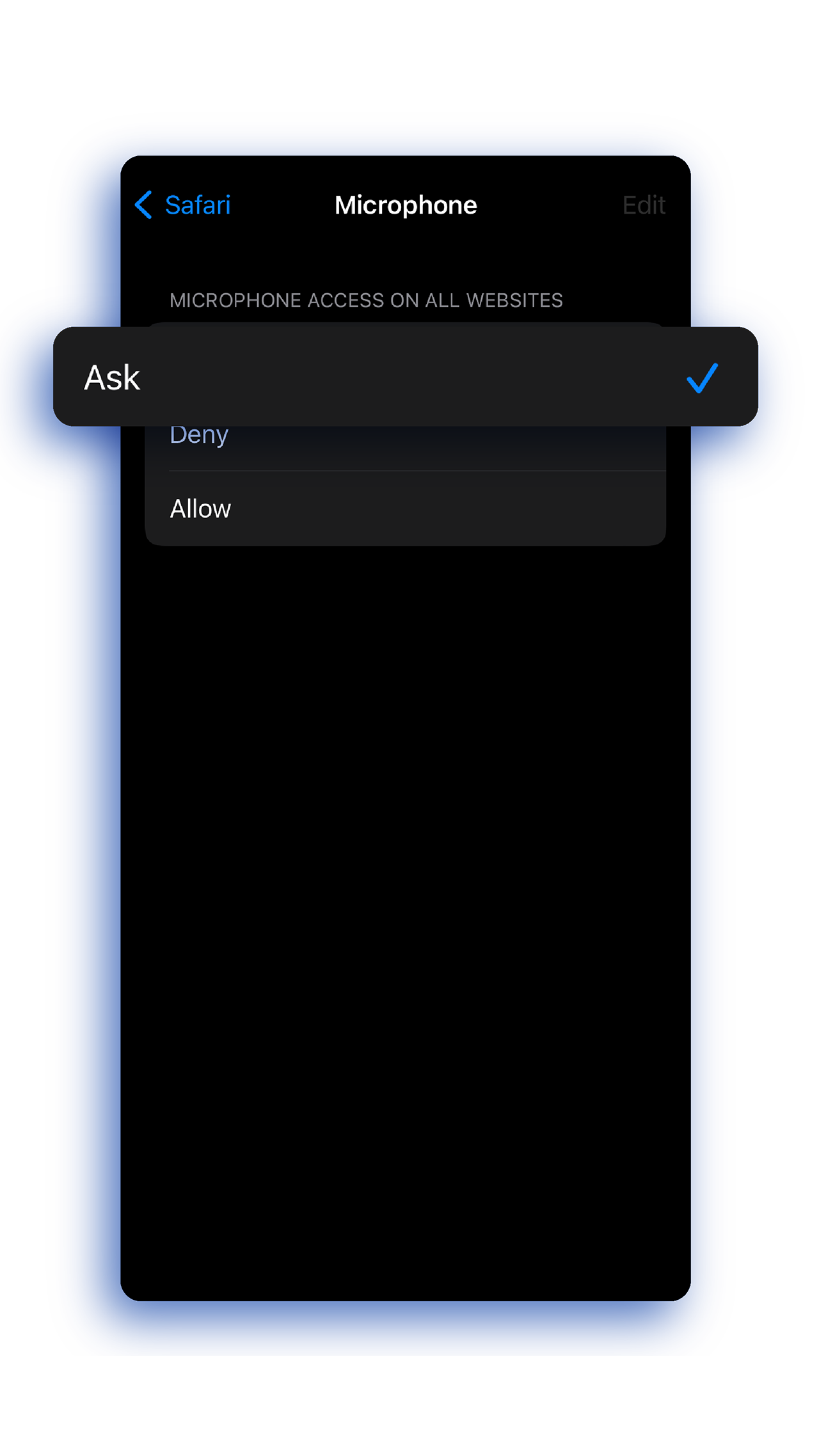
نحوهی دسترسی به دوربین و میکروفن در اندروید
- وارد تنظیمات شوید.
- روی گزینهی حریم خصوصی(Privacy) بزنید.
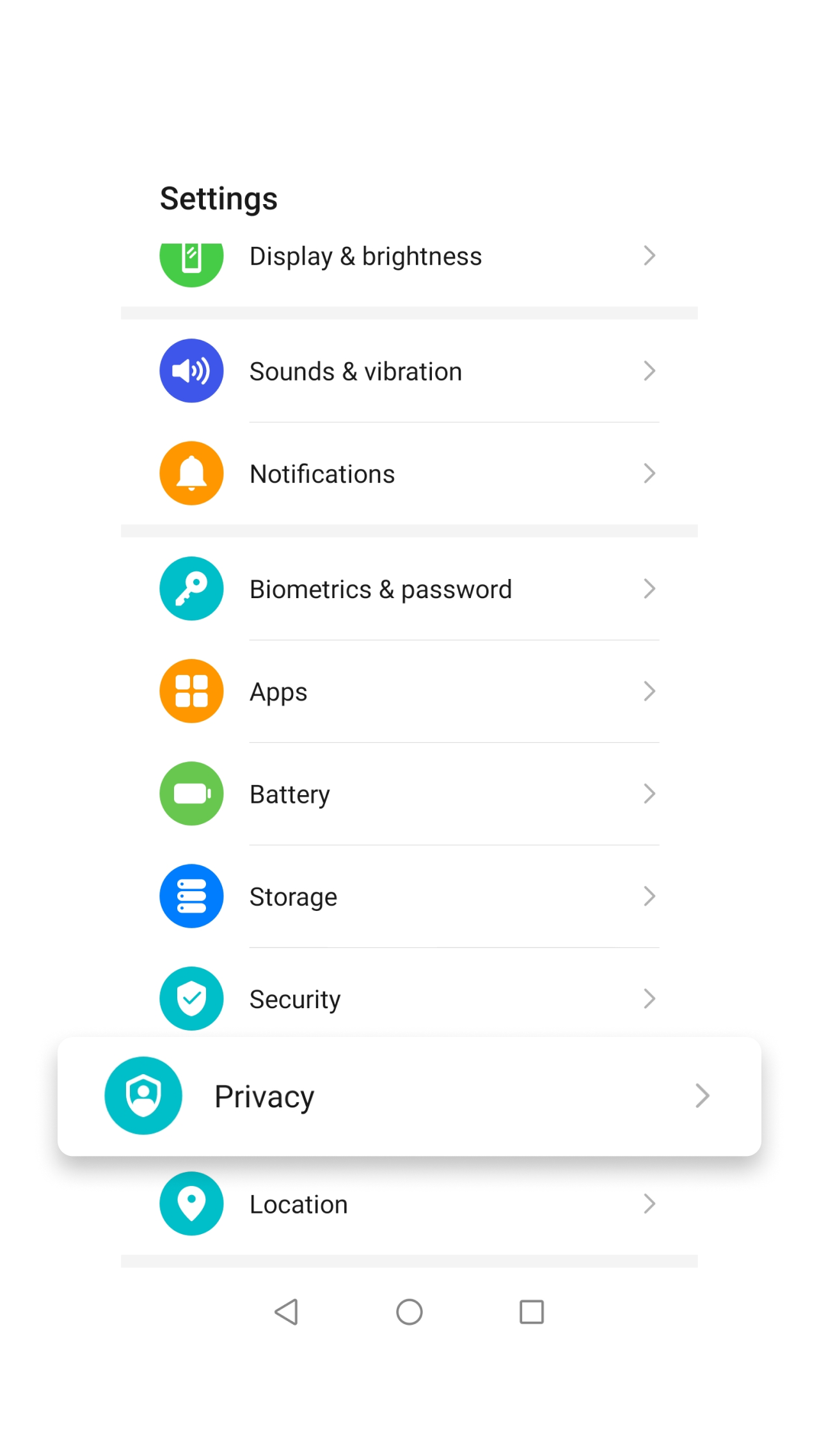
- از منوی باز شده، مدیریت اجازهها (Permission manager) را انتخاب کنید.
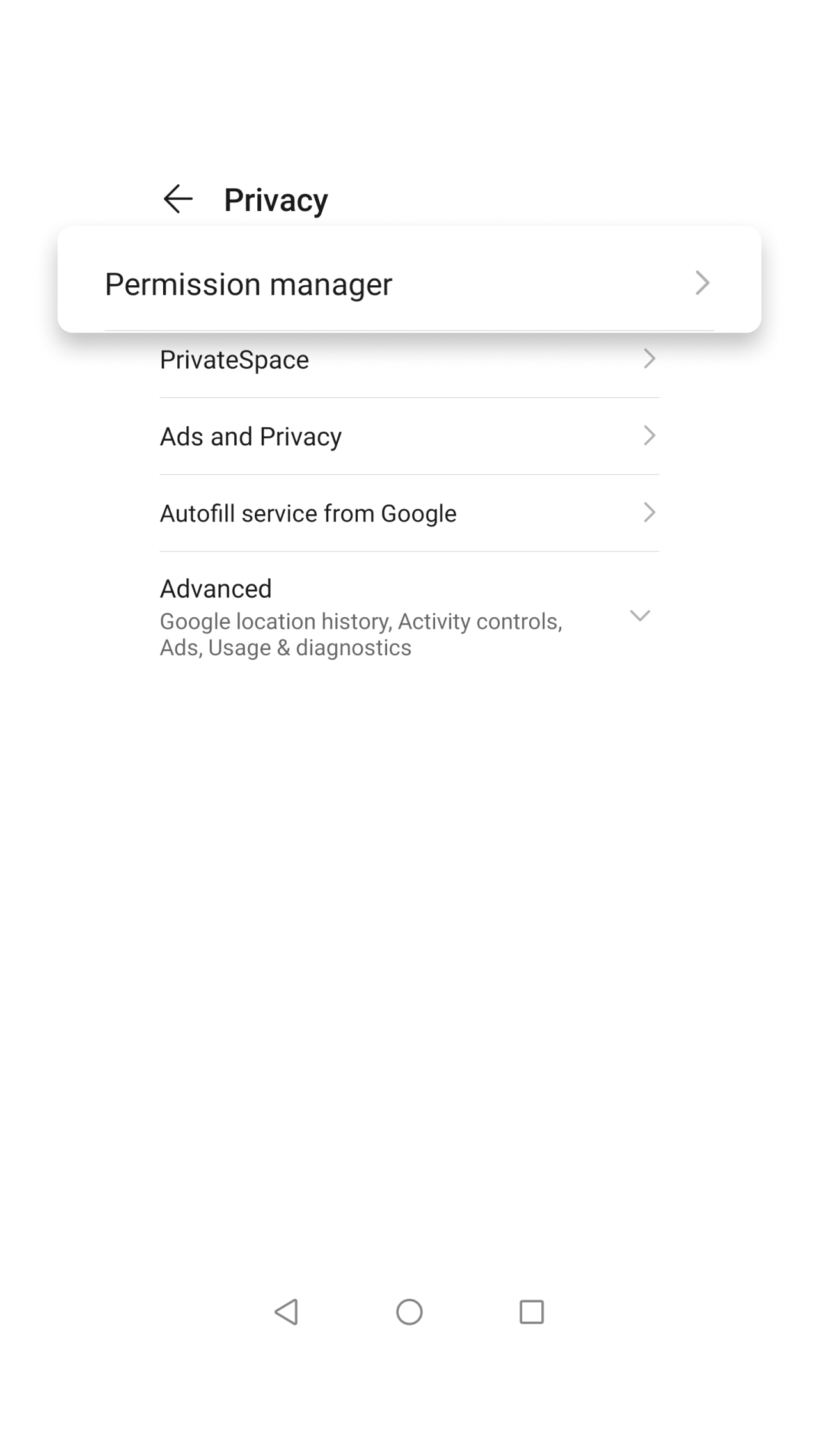
- در فهرست جدید، روی گزینهی دوربین(Camera) بزنید.
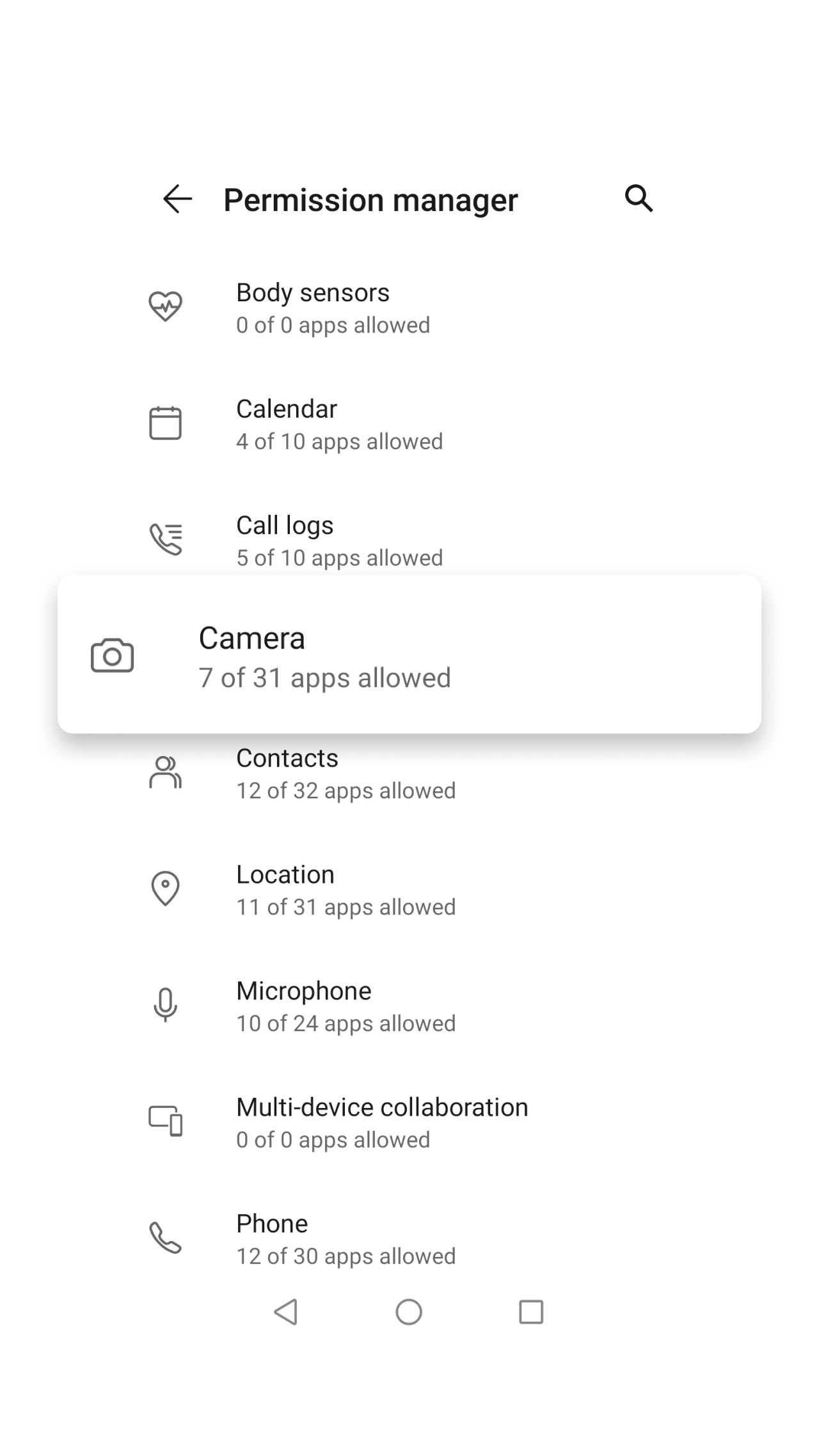
- اگر مرورگر مورد نظر شما دسترسی نداشته باشد، آن را زیر عنوان عدم دسترسی(Deny) خواهید دید، بر روی آن بزنید و در صفحهی باز شده گزینهی اجازه( Allow) را انتخاب کنید.
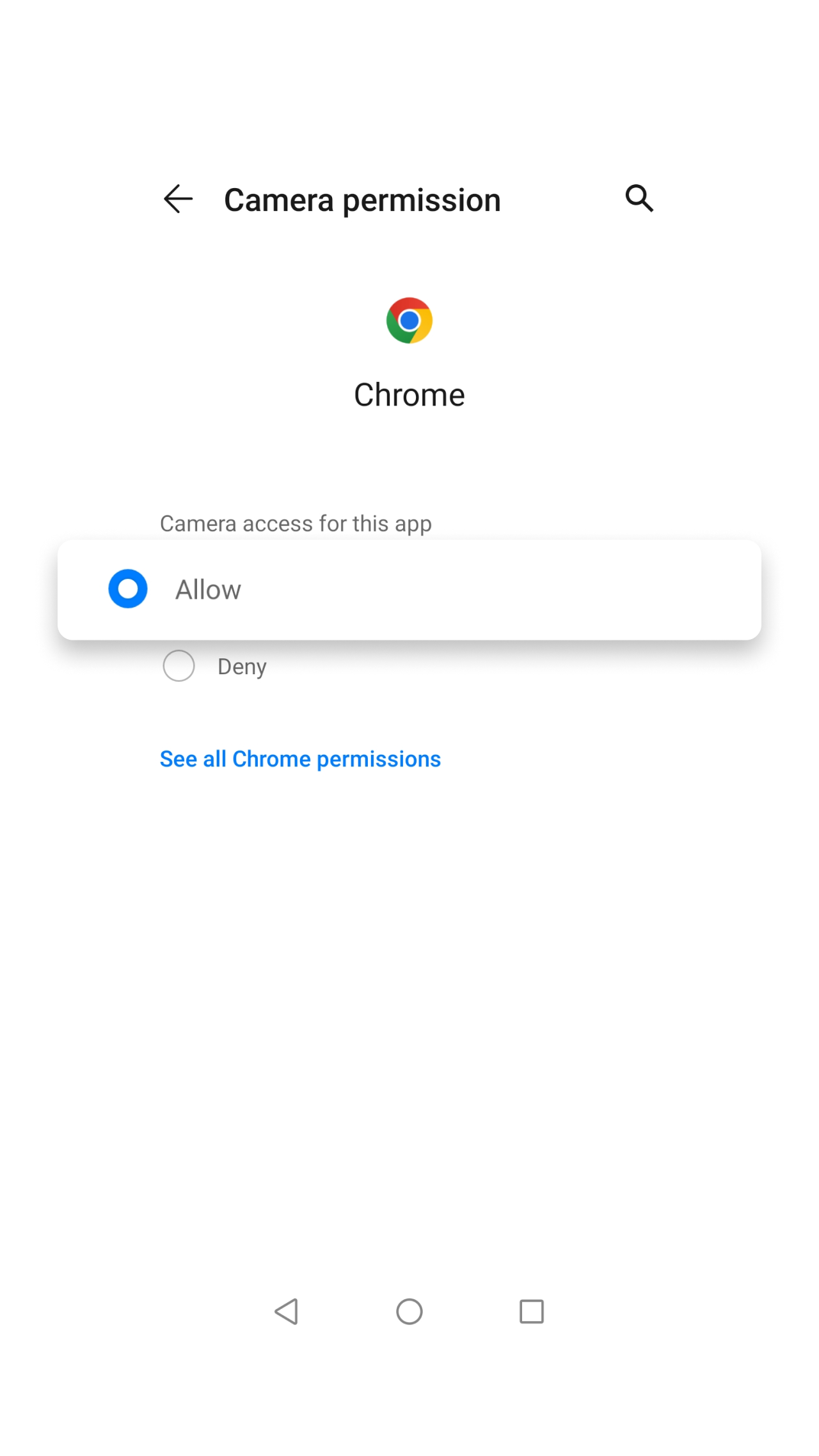
- حالا به منوی اصلی برگردید( از این صفحه و صفحهی دوربین خارج شوید.)
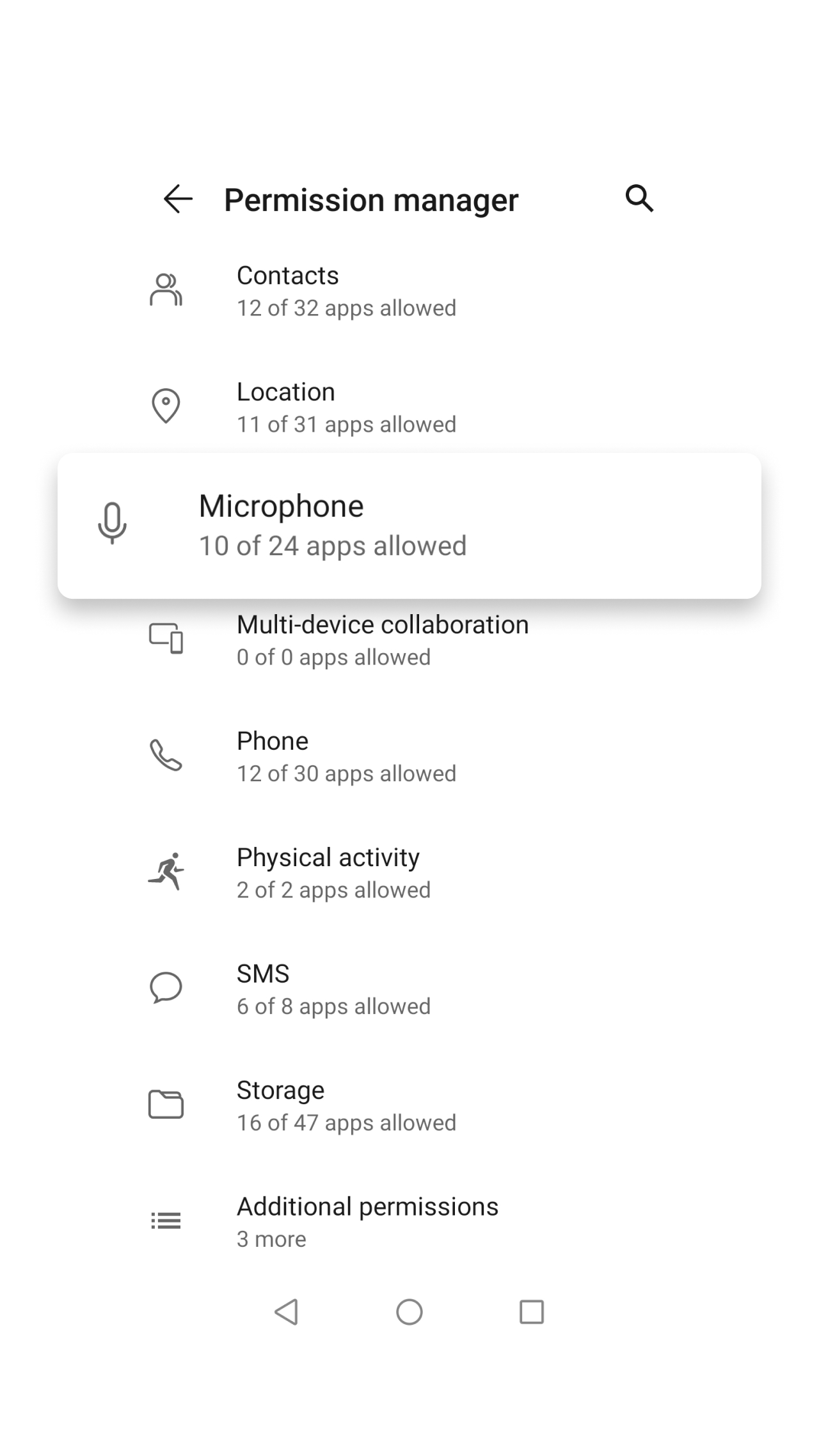
- همین مراحل را برای میکروفن(Microphone) انجام دهید.
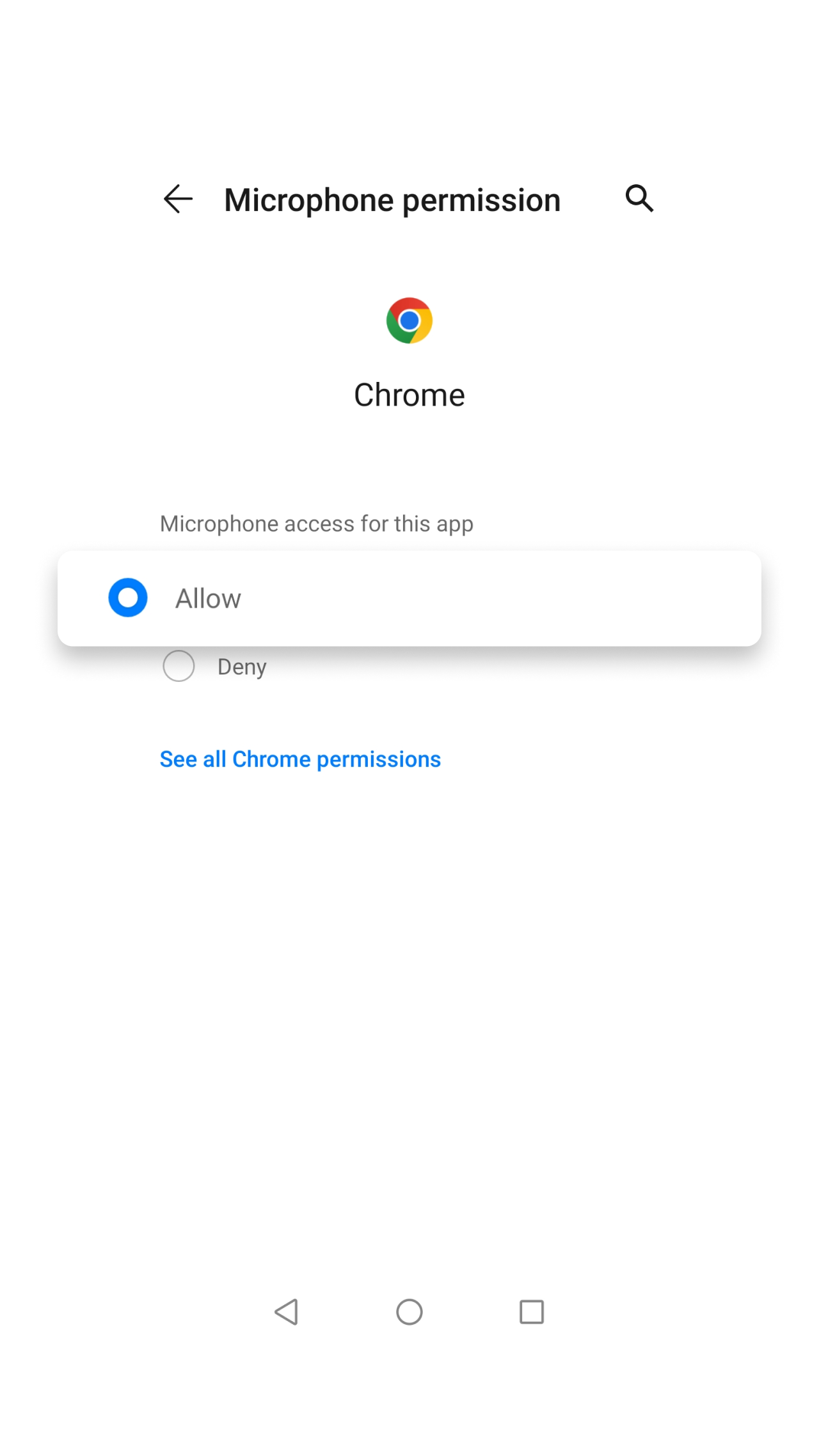
دسترسی دوربین و موبایل بر روی نسخهی وب
برای احراز هویت پیشرفته نیاز دارید تا ویدئوی خود را بارگذاری کنید، اگر نسخهی وب( لپتاپ و یا دسکتاپ به همراه وبکم) این کار را انجام میدهید در این مرحله ممکن است با پیامی مواجه شوید که از شما بخواهد دسترسی به دوربین و میکروفن خود را فعال کنید.
در ادامه میخواهیم مراحل ایجاد دسترسی را بر روی دو مرورگر کروم و موزیلا بررسی کنیم.
نحوهی دسترسی به دوربین و میکروفن بر روی گوگل کروم
مسیر یک:
- وقتی در صفحهی والکس هستید بر روی علامت قفلی که در کنار آدرس وبسایت در نوار بالا قرار دارد کلیک کنید.
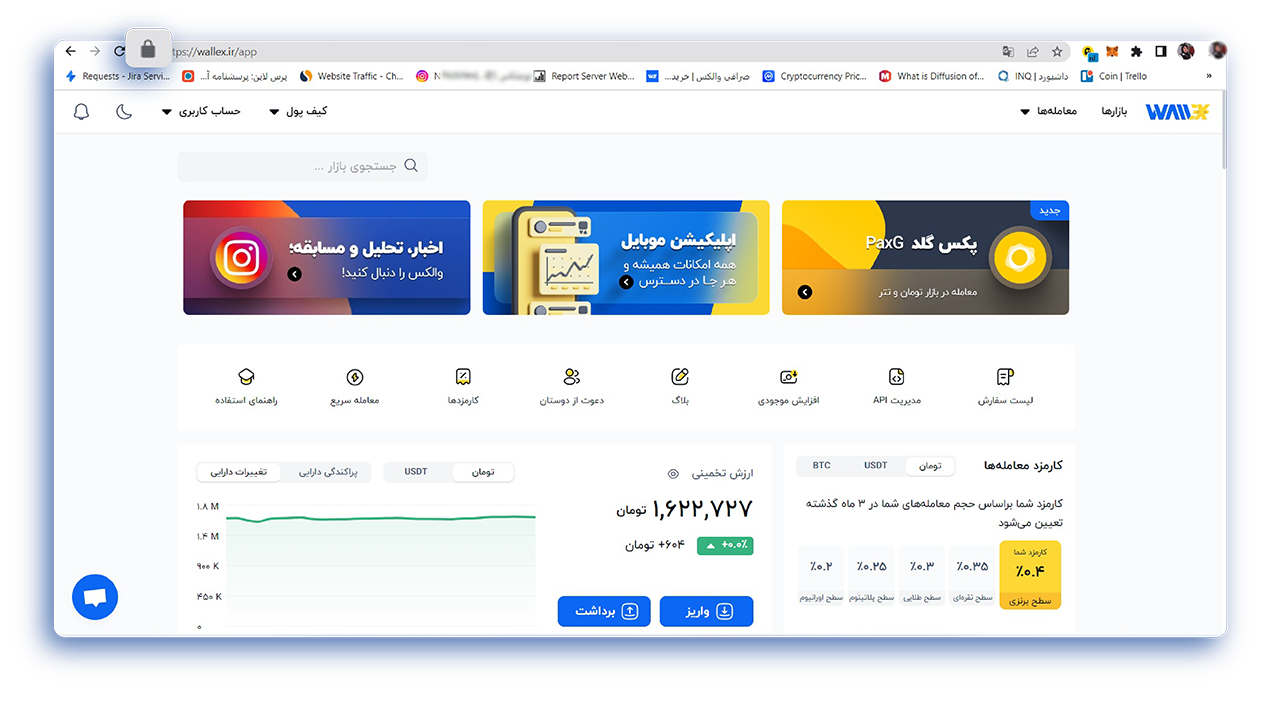
- از منویی که باز میشود، گزینهی تنظیمات(Site Settings) را انتخاب کنید.
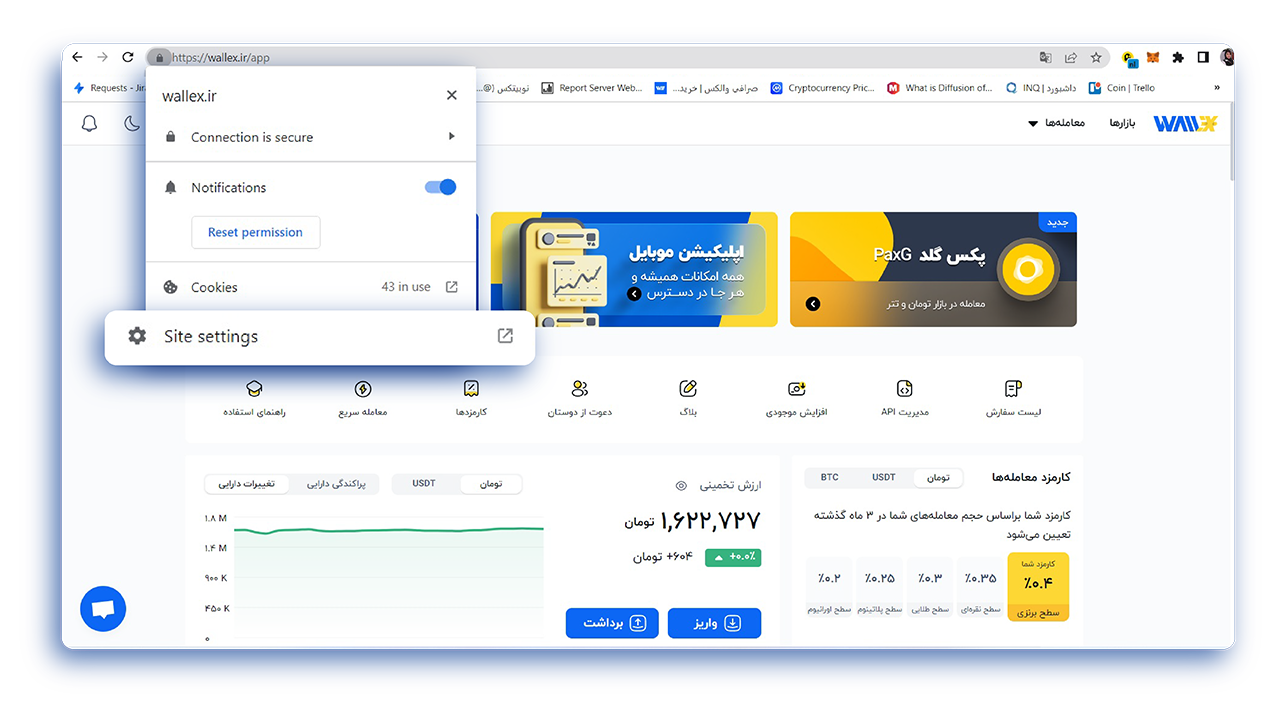
- حالا یک صفحهی جدید باز شده که در آن شما میتوانید تنظیمات را مشخص کنید.
- جلوی گزینهی دوربین(Camera) یک پنجره وجود دارد، آن را باز کرده و بر روی گزینهی اجازه(Allow) قرار دهید.
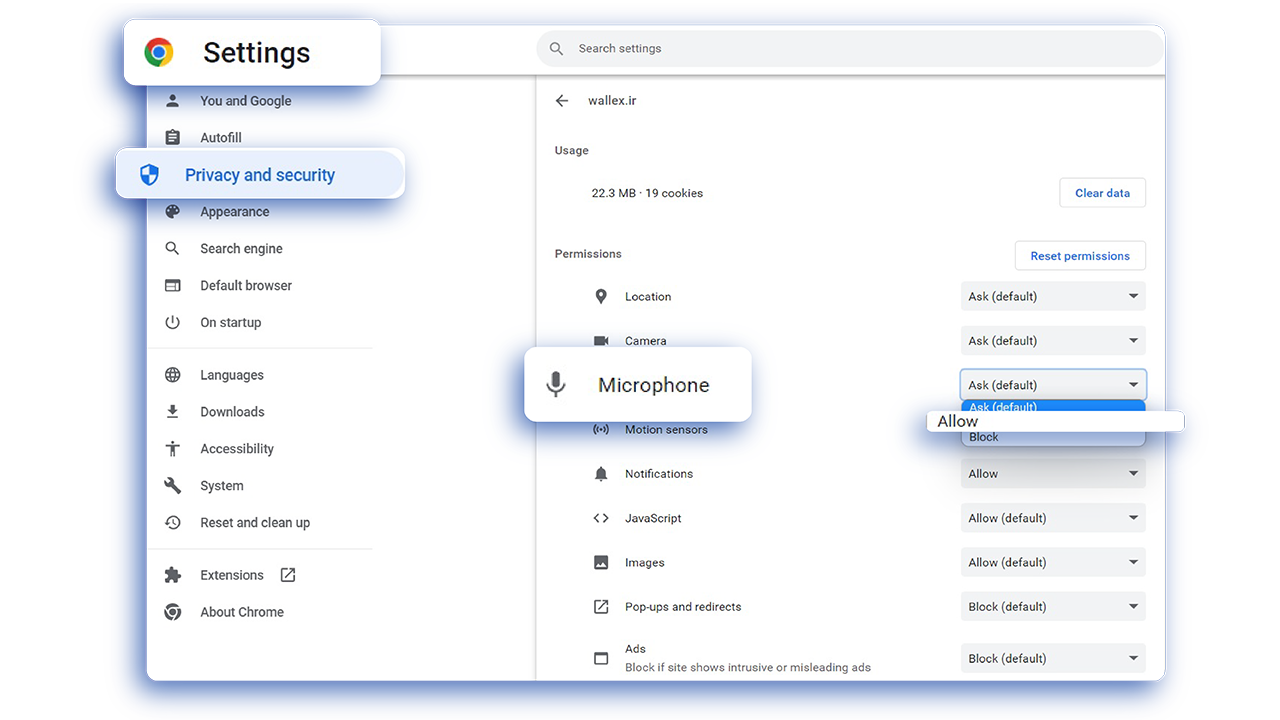
- همین کار را برای میکروفن(Microphone) نیز انجام دهید.
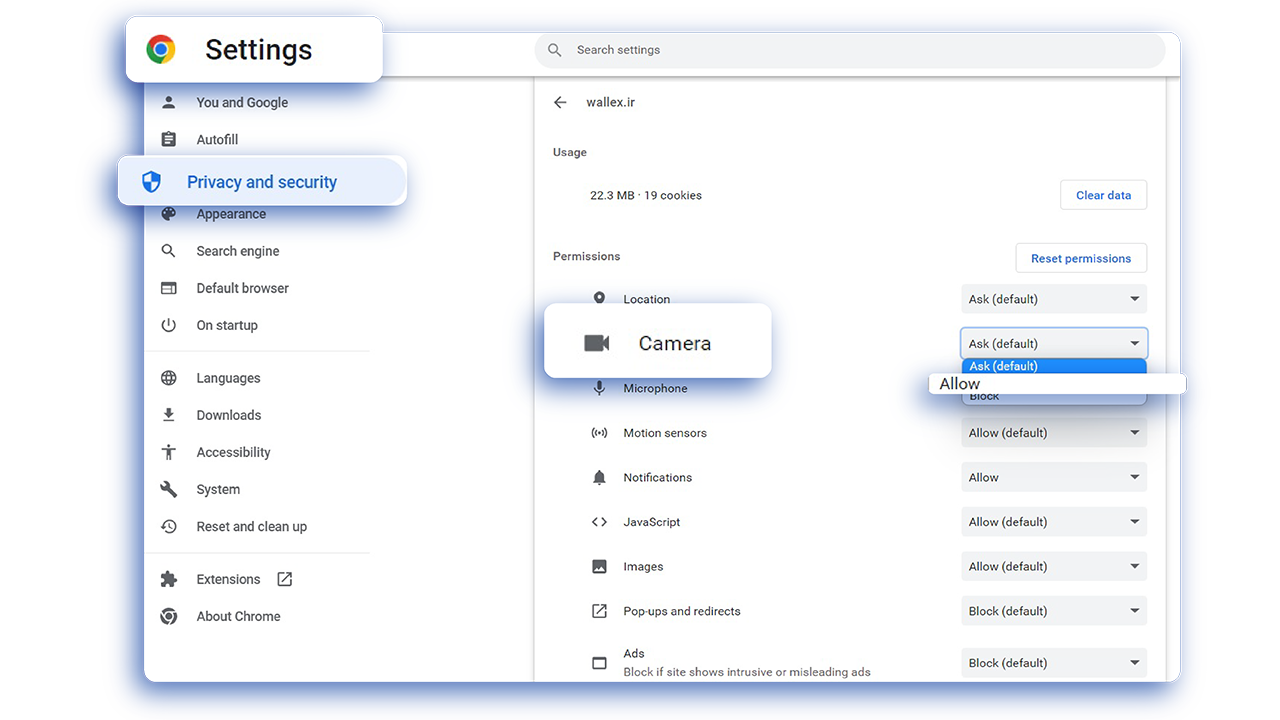
- حالا صفحهی تنظیمات را بسته و به صفحهی والکس برگردید و آن را بروزرسانی کنید.
- اگر گزینهی پرسیدن سوال را انتخاب کردید، دقت کنید که وقتی که سایت از شما اجازهی دسترسی میخواهید گزینهی اجازه(Allow) یا بله( Yes) را انتخاب کنید.
مسیر دو
- از نوار جعبه ابزار بالا، روی گزینهای که به شکل سه نقطه است، کلیک کنید.
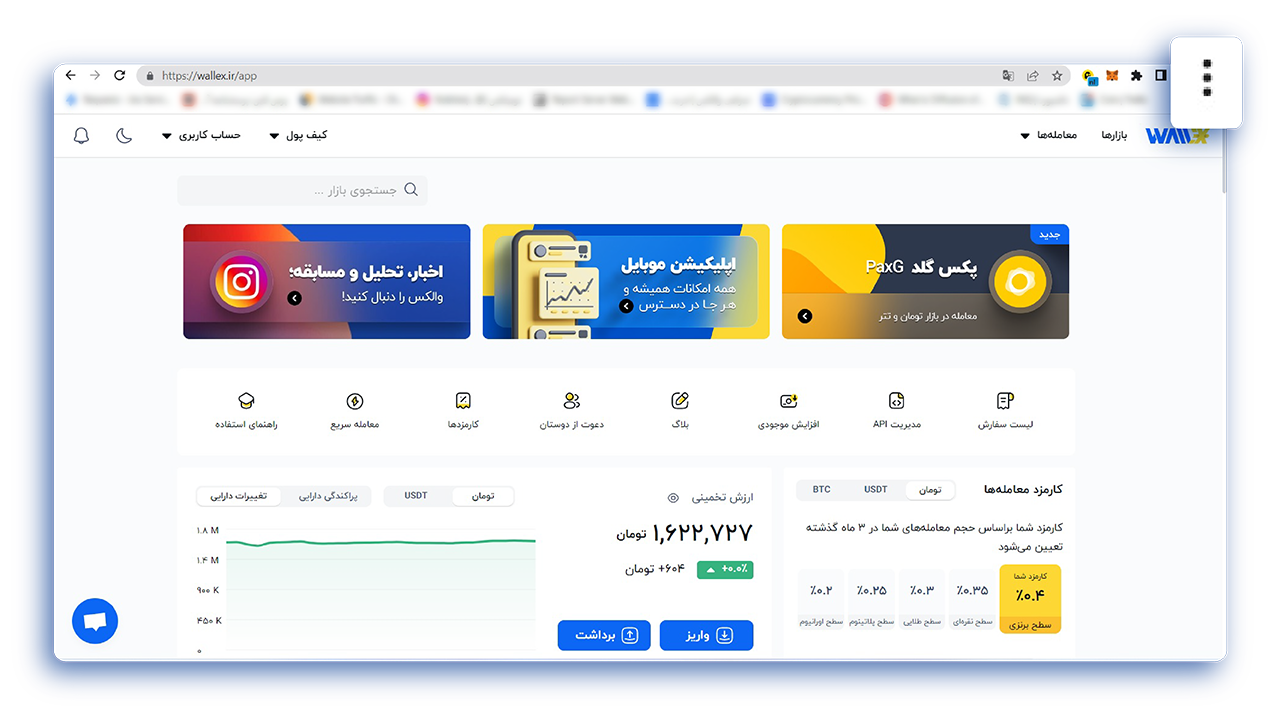
- از منوی باز شده، تنظیمات(Settings) را انتخاب کنید.
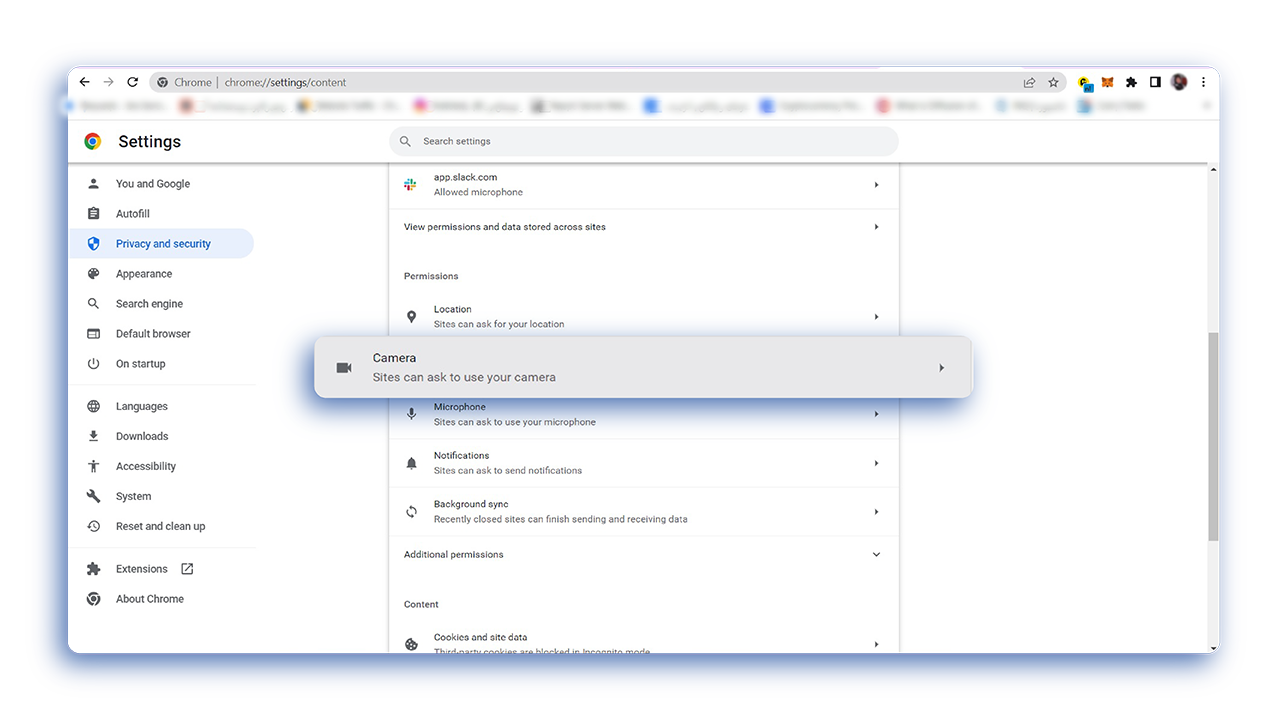
- در صفحهی جدید و از منوی سمت چپ بر روی گزینهی حریم خصوصی و امنیت(Privacy and Security) کلیک کنید.
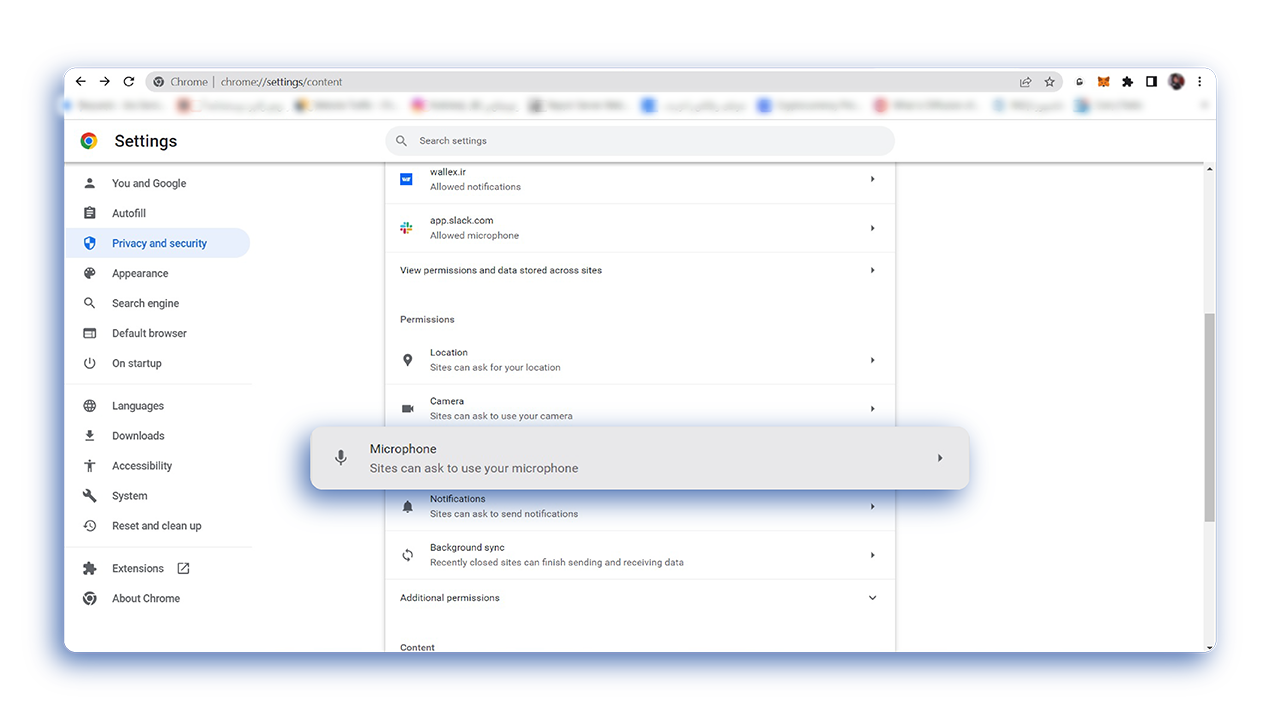
- روی گزینهی تنظیمات وبسایت(Site Settings) بزنید.
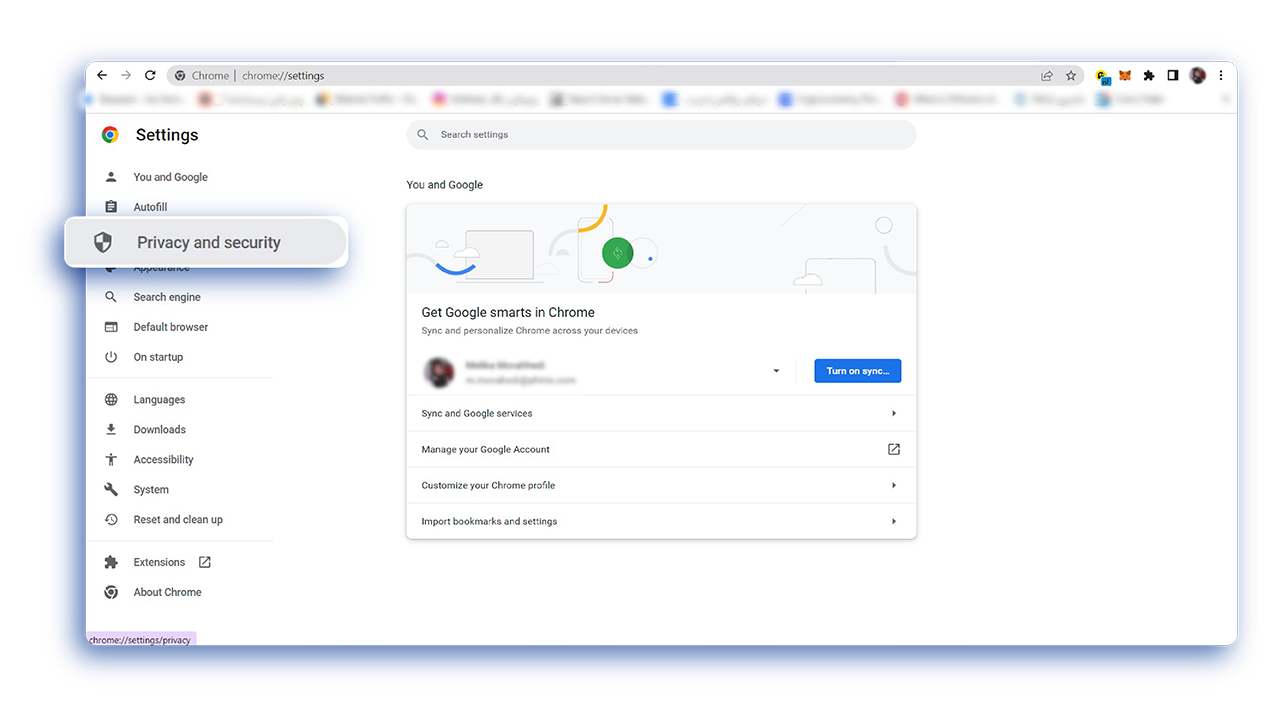
- در این صفحه زیر مجموعهی عنوان اجازهها( Permissions) گزینهی دوربین(Camera ) را انتخاب کنید.
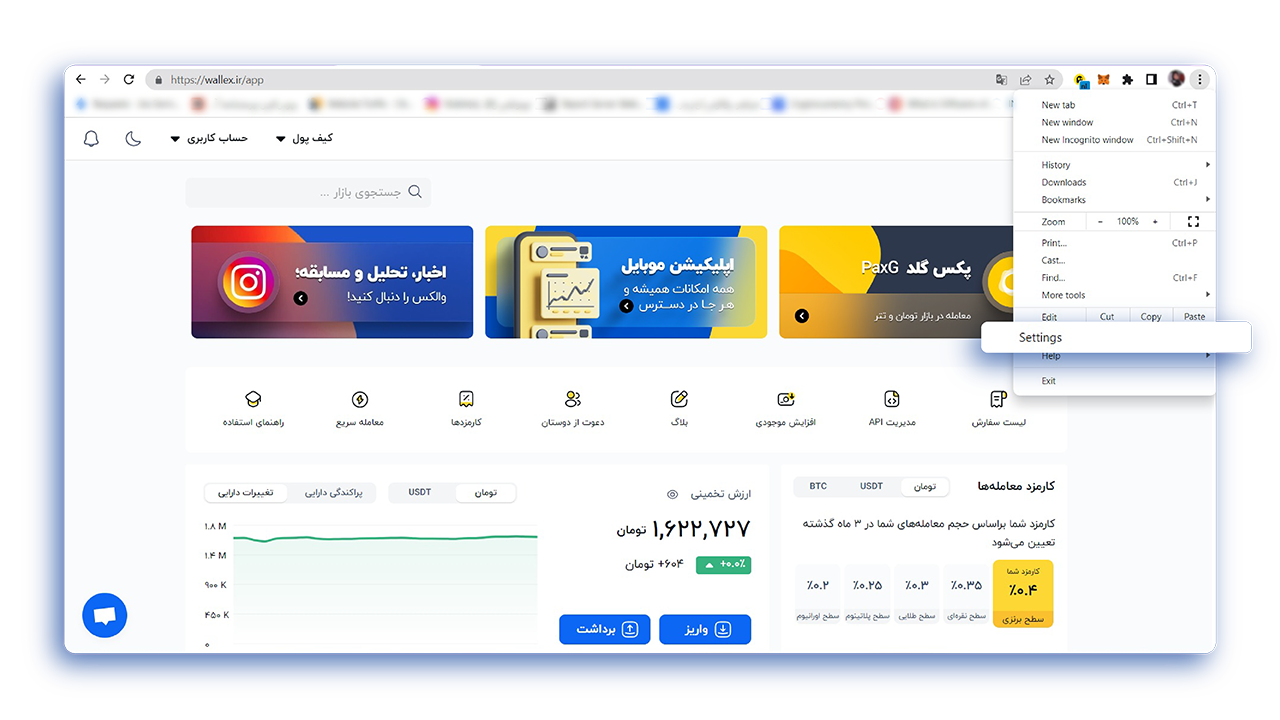
- حالا مطمئن شوید که گزینهی« سایت میتواند اجازهی دسترسی بخواهد.»(Site can ask to use your camera) را انتخاب کردهباشید.
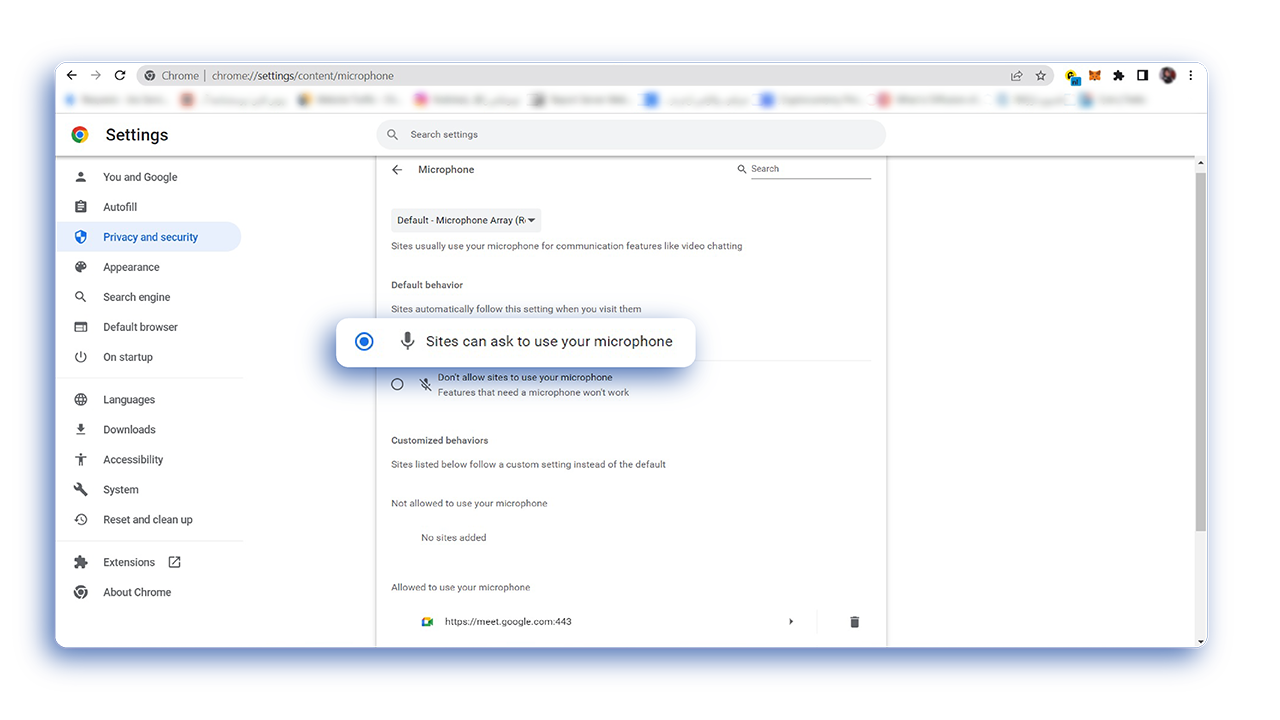
- به عقب برگردید و این بار گزینهی میکروفن(Microphone) را انتخاب و همین مراحل را تکرار کنید.
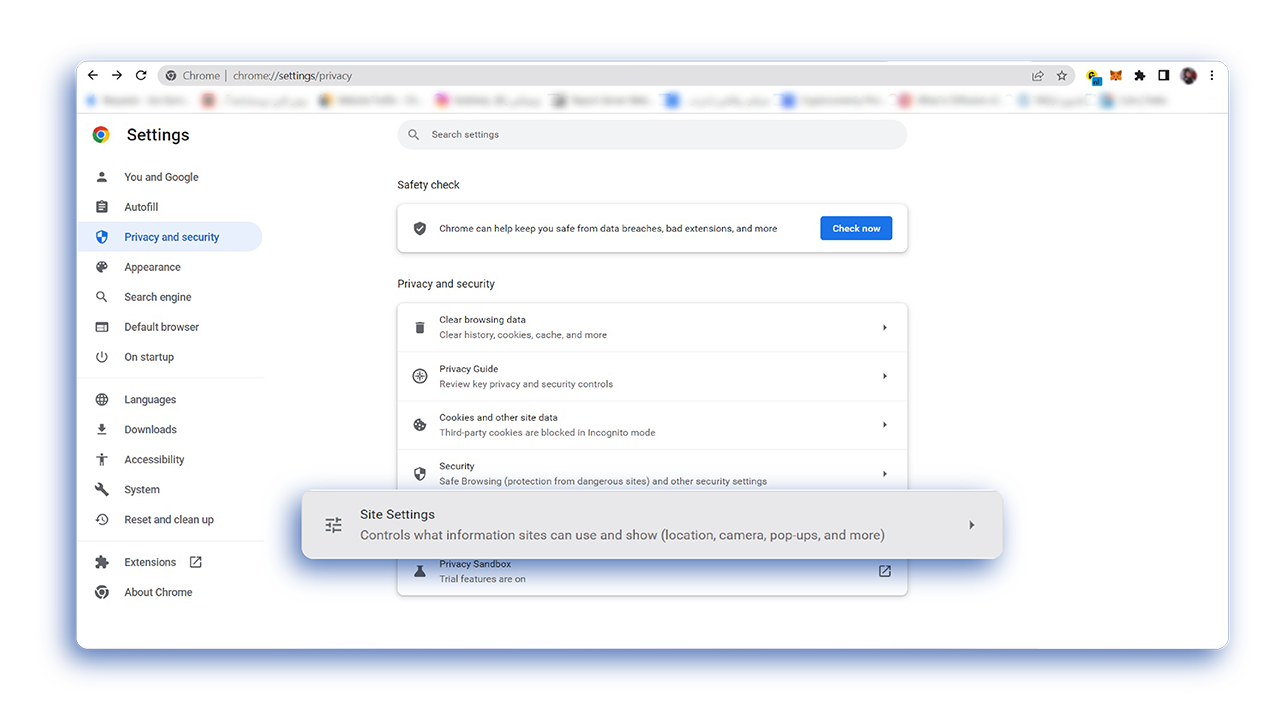
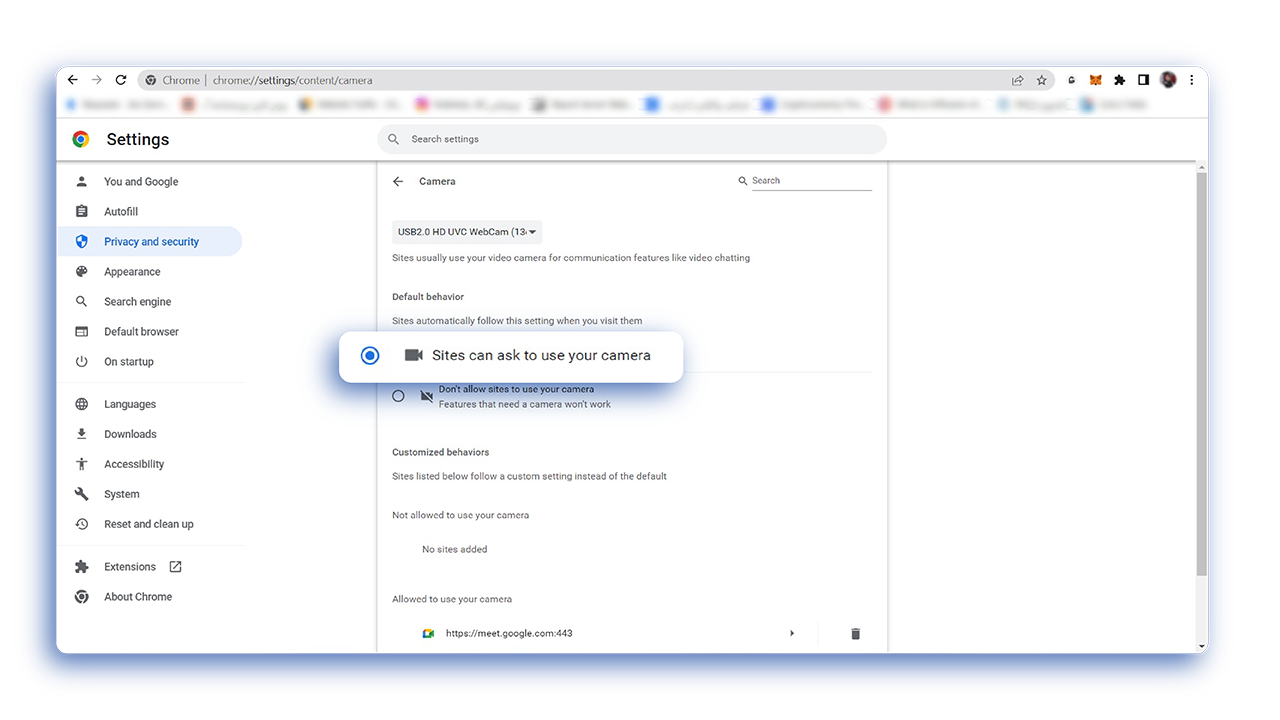
- به صفحهی بارگذاری ویدئو برگردید و یک بار صفحه را بروزرسانی کنید. دقت کنید که با دیدن پیام اجازهی دسترسی، آن را قبول با انتخاب گزینهی بله(Yes) و یا اجازه میدهم.(Allow) قبول کنید.
نحوهی دسترسی به دوربین و میکروفن بر روی موزیلا
- از نوار ابزار بالایی، گزینهای که به شکل سه خط است را انتخاب و در منوی باز شده بر روی گزینهی تنظیمات بزنید.
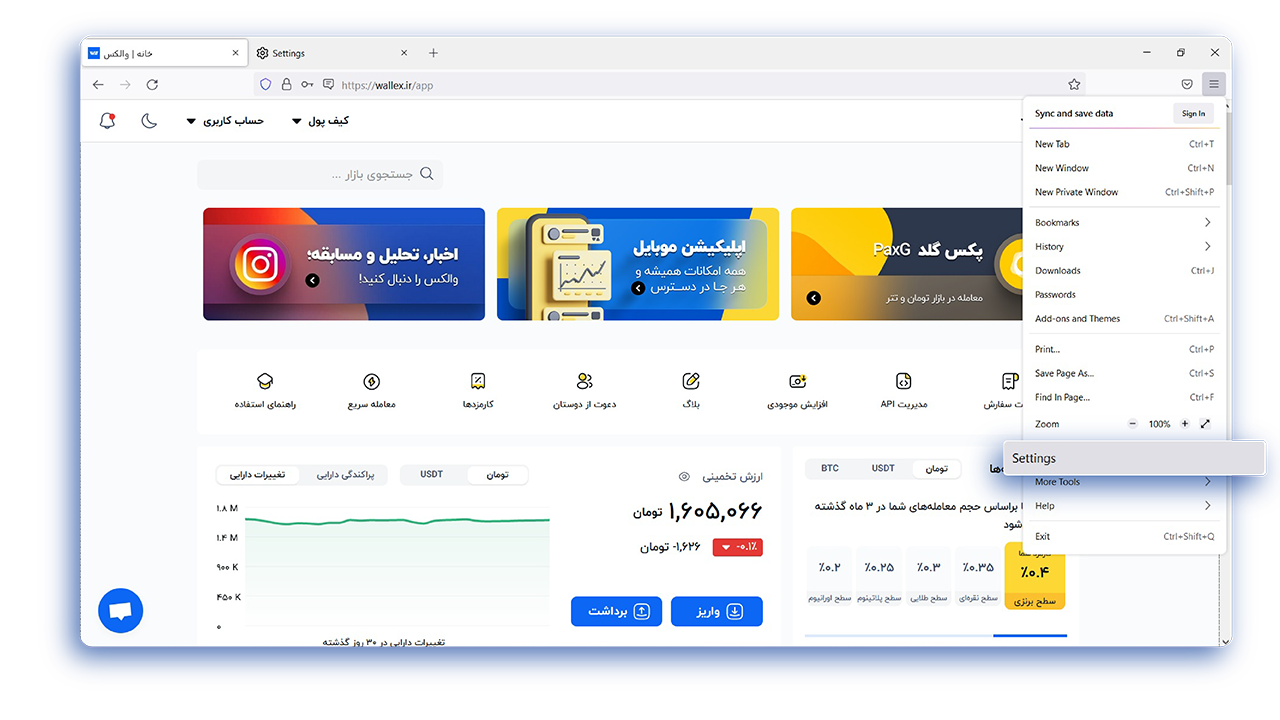
- حالا در صفحهی جدید، گزینهی حریم خصوصی و امنیت را انتخاب کنید.
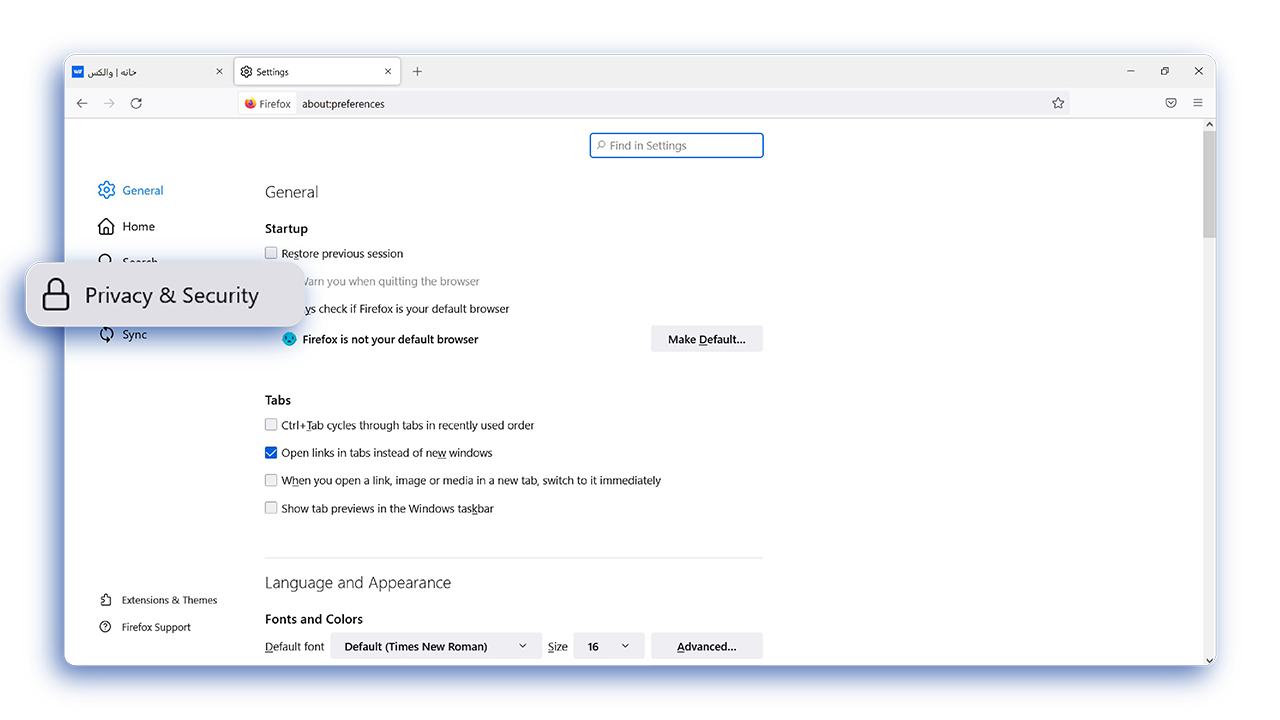
- صفحه را پایین بیاورید تا به گزینهی اجازهها(Permissions) برسید. از اینجا میتوانید تنظیمات مختلف را تعیین کنید.
- جلوی علامت دوربین(Camera) و میکروفن(Microphone) گزینهی تنظیمات را انتخاب کنید.
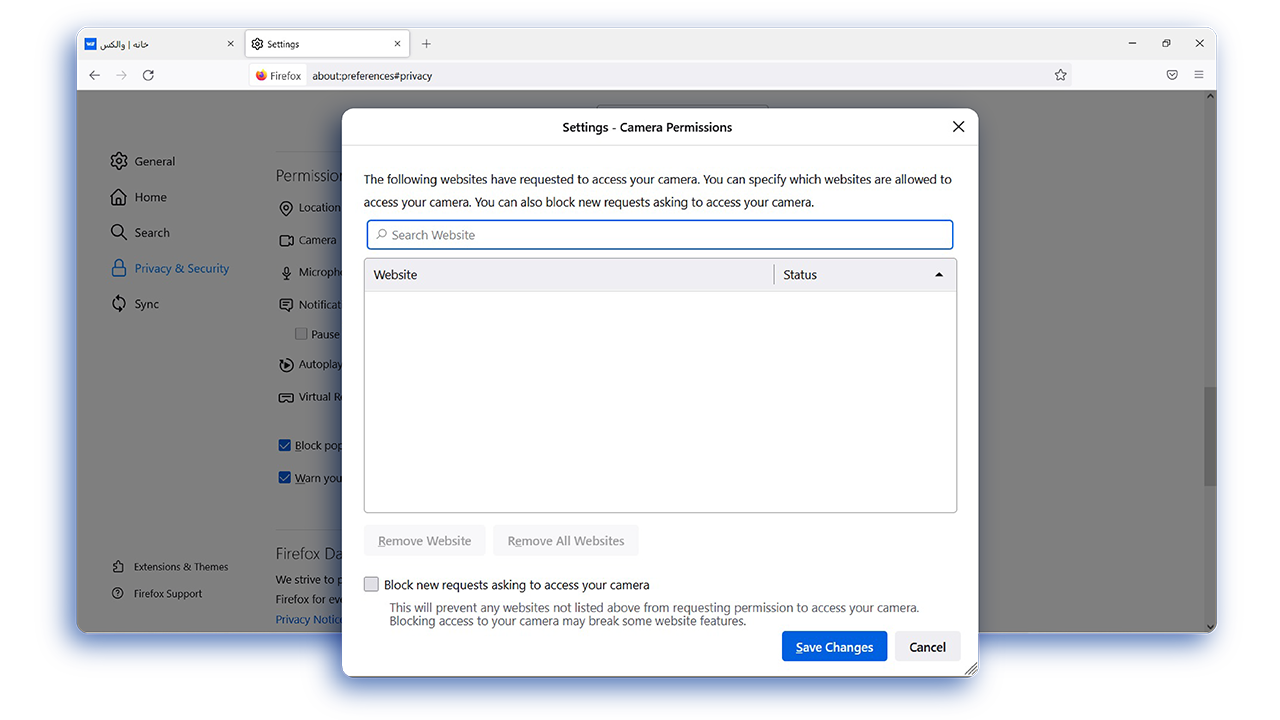
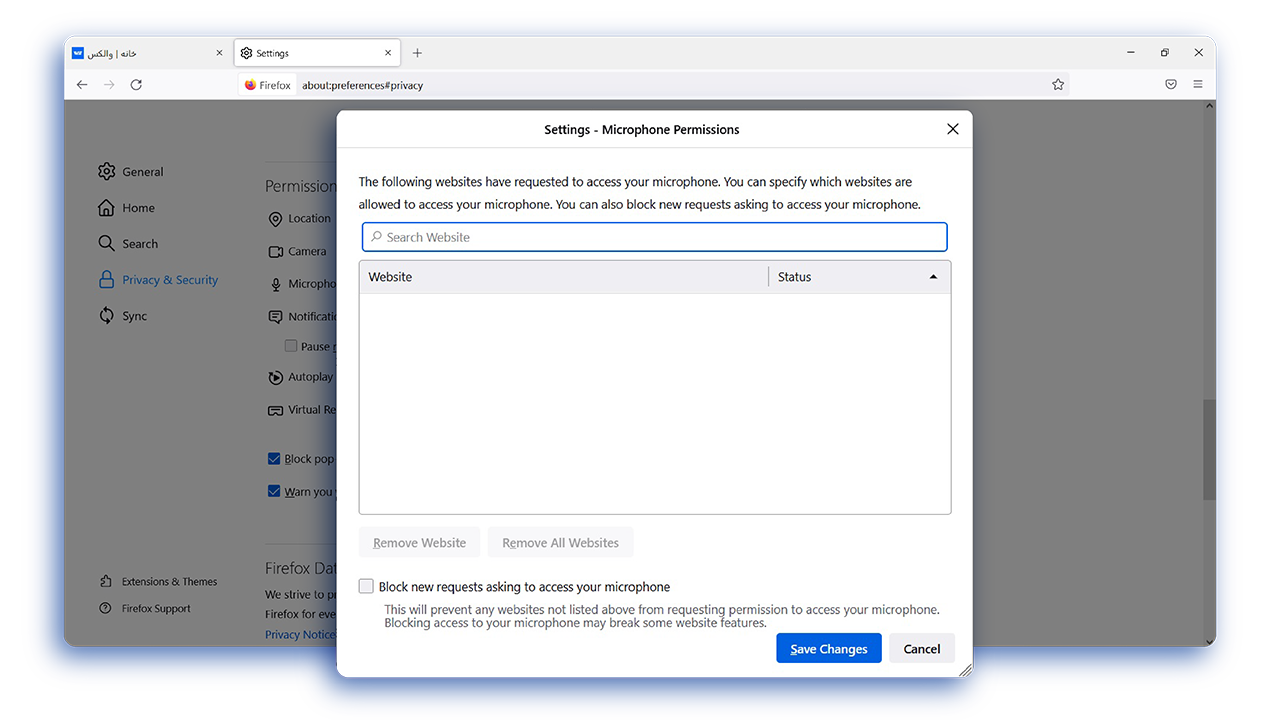
- در پنجرهای که باز میشود، فهرست سایتهای که بیشتر به آنها دسترسی داده و یا آن را بستهاید را مشاهده خواهید کرد.
- بر روی والکس کلیک کرده و از پنجرهای که باز میشود، گزینهی اجازه(Allow) را انتخاب کنید.
- به صفحهی والکس برگردید، به روزرسانی کنید و در صورت دیدن پیام درخواست دسترسی، آن را قبول کنید.
نحوهی دسترسی به دوربین و میکروفن بر روی سافاری
- منوی اصلی( اپل) را انتخاب و سپس بر روی گزینهی ترجیحات(Preferences) کلیک کنید.
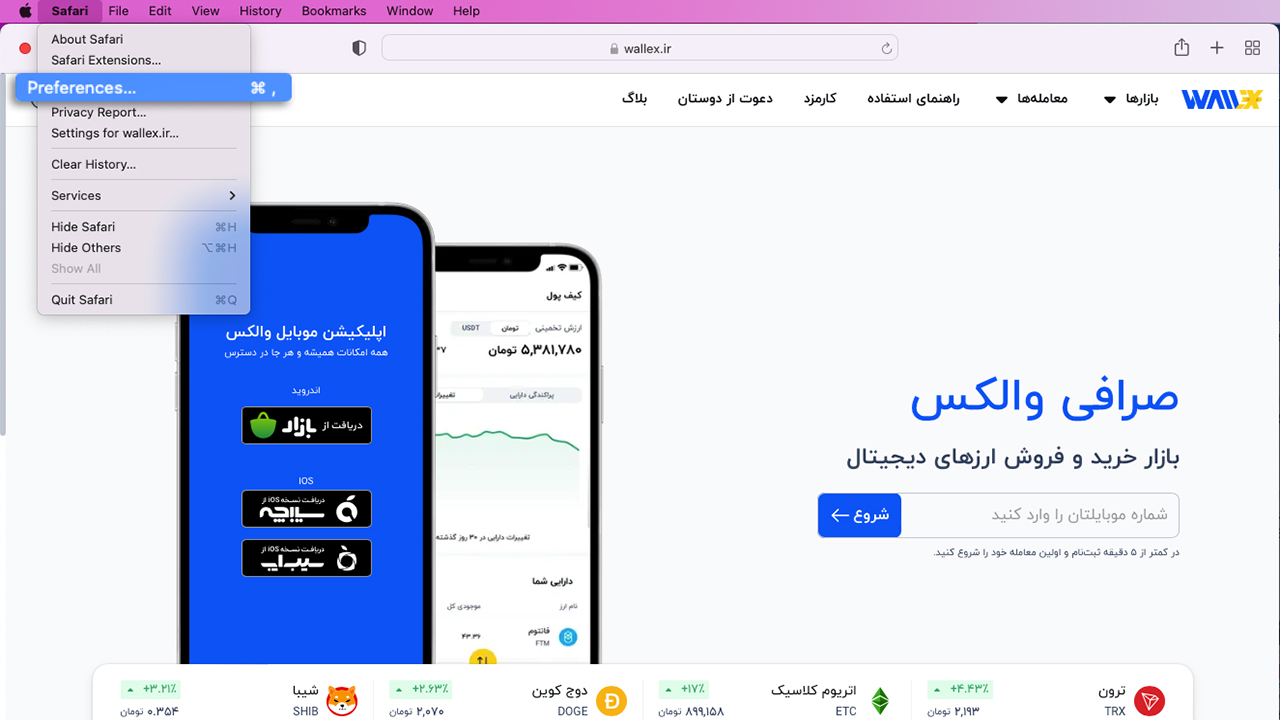
- در صفحهی جدید و از منوی بالا، گزینهی وبسایت را انتخاب کنید.
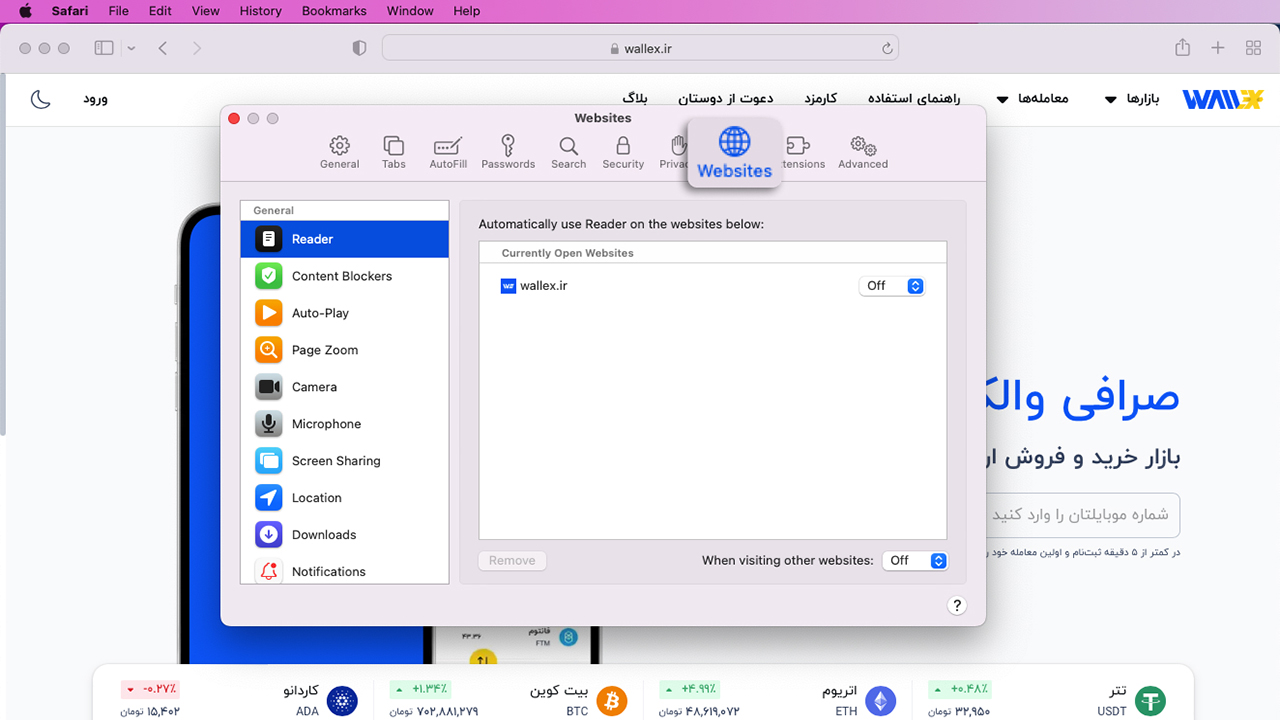
- پس از آن از منوی چپ گزینهی دوربین را انتخاب کنید.
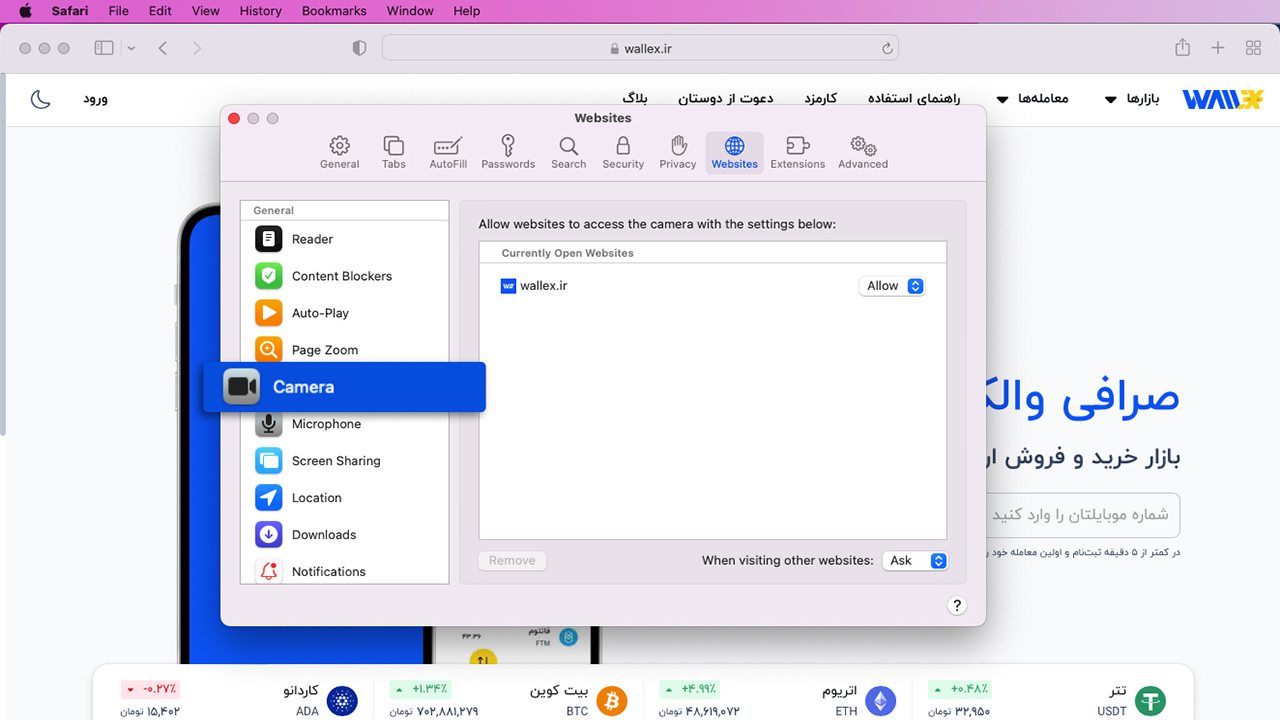
- در پنجرهی وسط، آدرس وبسایت والکس را میبینید، پنجرهی کنار وبسایت را باز کرده و آن را روی حالت اجازه(Allow) بگذارید. منو را ببندید و صفحه را بروزرسانی کنید.